
เป็นปกติที่ Microsoft Teams จะมีการปรับปรุง พัฒนา ฟังก์ชันการใช้งานใหม่อย่างสม่ำเสมอ และในครั้งนี้ได้มีการปรับปรุงครั้งใหญ่ พร้อมมีการเปลี่ยนชื่อ Microsoft Teams โดยในเวอร์เก่าจะถูกเรียกว่า Microsoft Teams Classic ส่วนในเวอร์ชั่นใหม่ เรียกว่า New Teams ซึ่งในเวอรชันใหม่นี้ การติดตั้งและเรียกใช้งานโปรแกรมจะสามารถโหลดได้รวดเร็วยิ่งขึ้น ทำให้ผู้ใช้งานสามารถเปิดใช้งานแอปและเข้าร่วมประชุมได้รวดเร็วขึ้น อีกทั้ง New Teams ยังลดการใช้หน่วยความจำและพื้นที่ฮาร์ดดิสก์ ผู้ใช้งานที่มีบัญชีการใช้งานหลายบัญชีหรือต่าง Domain ก็สามารถใช้งานได้ร่วมกันได้บน New Teams
ปัจจุบันนี้หากผู้ใช้งานมีการเข้าใช้งาน Microsoft Teams ระบบจะบังคับให้เปลี่ยนจาก Microsoft Teams Classic เป็น New Teams โดยอัตโนมัติ หากผู้ใช้งานต้องการเปลี่ยนกลับมาใช้งานในเวอร์ชันเดิม สามารถทำได้ โดยคลิกที่ more option บริเวณมุมขวาบน จากนั้นคลิกปิด New Teams ดังภาพด้านล่าง
แต่หลังจากวันที่ 31 มีนาคม 2567 Microsoft Teams Classic จะไม่สามารถเข้าใช้งานได้ โดยระบบจะทำการปรับเป็น New Teams ทั้งหมดโดยอัตโนมัติ โดยฟังก์ชันการทำงานหลายฟังก์ชันถูกปรับดังตารางด้านล่างนี้
เปรียบเทียบความแตกต่างของฟังก์ชันการใช้งานระหว่าง Classic Teams และ New Teams
ฟังก์ชัน | Classic Teams | New Teams | ||||
|---|---|---|---|---|---|---|
สถานะผู้ใช้งาน | ระบบจะแจ้งเตือนเมื่อบุคคลที่เราติดตามขึ้นสถานะ availability | ผู้ใช้งานสามารถดูสถานะการใช้งานของบุคคลที่เราต้องการติดต่อจาก Display Profile นอกจากนี้ยังสามารถดูสถานะ available หรือ busy ของผู้ที่เราต้องการติดต่อของ Outlook Calendar ได้จาก Display Profile นี้ด้วย | ||||
ข้อมูลติดต่อ | สามารถเข้าถึงข้อมูลติดต่อได้ภายในช่องสนทนา | การเข้าถึงข้อมูลติดต่อจะไม่สามารถเข้าถึงได้จากช่องสนทนาอีกต่อไป แต่จะเข้าถึงได้ผ่านแอป People โดยแอปดังกล่าวจะอยู่บริเวณเมนูด้านซ้ายใน กลุ่ม More Added apps (…) | ||||
การแจ้งเตือน | แจ้งเตือนผ่าน Windows notifications | แจ้งเตือนผ่าน New Teams และสามารถตั้งค่าการแจ้งเตือนได้ | ||||
การบันทึกข้อความและไฟล์ | สามารถบันทึกข้อความสนทนาและไฟล์ได้ | ไม่สามารถบันทึกได้อีกต่อไป แต่ข้อความและไฟล์ที่เคยถูกบันทึกไว้ใน Classic Teams สามารถเปิดใช้งานได้ใน New Teams | ||||
การตั้งค่า Theme | สามารถเข้าไปตั้งค่าใน Classic Teams ได้ที่ Setting > General
| สามารถเข้าไปตั้งค่าใน New Terams ได้ที่
Teams Settings > Appearance and Accessibility
| ||||
แผนภูมิองค์กร | ดูได้จากช่องสนทนา | สามารถดูได้จาก Display Profile ใน New Teams | ||||
การแจ้งเตือนใน Chanel | สามารถปรับแต่งการแจ้งเตือนใน Chanel ได้ | ผู้ใช้งานจะไม่สามารถปรับแต่งการแจ้งเตือนใน Chanel ได้ | ||||
คำสั่งการค้นหา | สามารถใช้คำสั่งเหล่านี้ได้
/activity, /files, /goto, /help, /join, /keys, /mentions, /org, /saved, /testcall, /unread, /whatsnew, /who.
| ไม่สามารถใช้คำสั่งเหล่านี้ได้
/activity, /files, /goto, /help, /join, /keys, /mentions, /org, /saved, /testcall, /unread, /whatsnew, /who.
| ||||
Wiki | สามารถเพิ่ม Wiki ใน Chanel Tab ได้ | ไม่สามารถเพิ่ม Wiki ใน Chanel Tab ได้ แต่สามารถใช้ แอป Notes แทนได้ | ||||
การเพิ่มพื้นที่ (cloud storage) | สามารถเพิ่ม cloud storage ที่เป็น third party จาก Files app และ Files tab | ไม่สามารถเพิ่ม cloud storage จาก OneDrive ใน Teams หรือจาก file tab ใน Channel ได้ แต่สามารถเพิ่ม cloud storage ได้จาก Teams App Store | ||||
Document Library | สามารถเพิ่มแอป Document Library บน tab ใน Chanel
ได้
| ใช้ Document library จากแอป SharePoint แทน Document libraries จาก Classic ซึ่งในส่วน Document library จะถูกปรับไปเป็น SharePoint document library ตั้งแต่ครั้งแรกที่ใช้งาน | ||||
Activity tab | สามารถใช้งานได้บน Tap Chat | ไม่มีให้บริการ | ||||
LinkedIn | สามารถใช้งานได้ในบน Tap Chat | สามารถเข้าถึงได้จาก Display Profile ตำแหน่งใดก็ได้ภายใน New Teams | ||||
การเปลี่ยนชื่อและรูปภาพ Teams | สามารถเปลี่ยนได้จาก More option > Edit team | สามารถเปลี่ยนได้จาก More option > Manage team | ||||
Files app | สามารถใช้งานได้จากแถบเมนูทางด้านซ้ายของแอป | ถูกแทนที่ด้วยแอป OneDrive ซึ่งอยู่ตำแหน่งเดียวกันกับ Files app | ||||
Tag | สามารถใช้งานได้ในหน้าการเพิ่มสมาชิก | ได้รับการปรับปรุงให้มีรูปแบบการใช้งานที่สะดวกมากขึ้น | ||||
About links | สามารถใช้งานได้ใน More options menu | สามารถใช้งานได้ในการตั้งค่า ภายใต้ About Teams category | ||||
Help | อยู่บริเวณมุมล่างด้านซ้ายของแอป | อยู่บริเวณเมนู More options | ||||
การออกจากการแจ้งเตือน | คลิกบริเวณ system tray | ไม่มีให้บริการ | ||||
การสร้างทีมแบบส่วนตัว | ใช้ Adaptive cards | ไม่มีให้บริการ | ||||
update on 1 February 2024

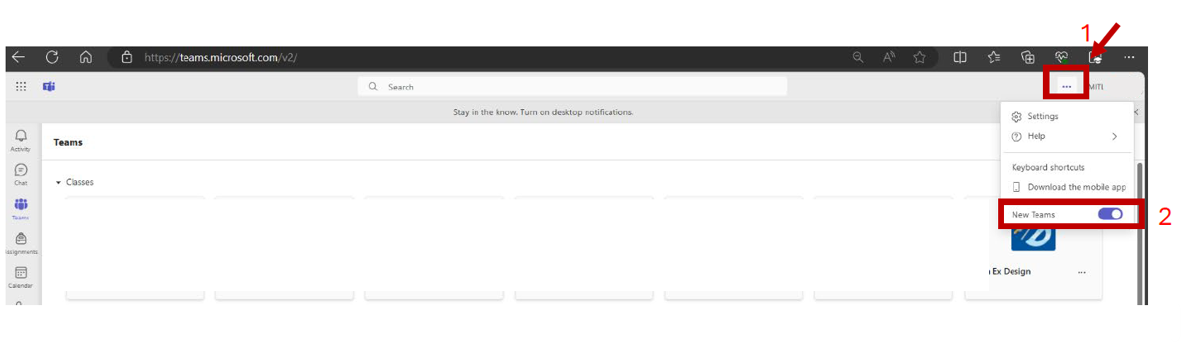


![📢 [Reminder] โปรดตั้งค่า MFA ให้เสร็จสิ้นภายในวันที่ 15 ธันวาคม 2568](https://kdmc.kmitl.ac.th/core/uploads/2025/12/700_MFA_thai.png)
